 |
||||||||||||||||
|
|
||||||||||||||||
| :: Top > FAQ :: CASSIOPEIA FIVA |
| Last updates: 2002/11/02 |
|
|||||||||||||||||||||||
|
|||||||||||||||||||||||
|
|||||||||||||||||||||||
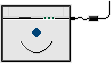 |
CASSIOPEIA FIVA 非公認 サポートセンターで提供していたFAQを再構成し、FIVA FAQとして公開しています。URLは変更となり、http://i386.s15.xrea.com/ および http://www.cassiopeia-fiva.org/ となっています。 |
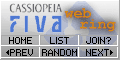 |
[必ず読んでね] FAQの内容の二次的な商用利用(転用・盗用)について
コンスタントに1年ほど使用された、主にFIVA 205/206 (AS1) で、BIOSすら起動しなくなる(電源が入らない)故障が頻発しているようです。この症状は「たまに起動に失敗する」段階から、徐々に進行するようです。現在のところ、CMOSバッテリー切れやBIOSの消失、CMSの消失、またはメモリ絡みの障害等を疑っていますが、原因は掴み切れていません。ちなみにこの現象を起こした筐体は、修理に出すとほぼ間違いなくメインボード交換で返ってきます。
なお、本件に関してはカシオ本社を経由して事業部への報告を行ってあり、追跡調査を行っていただいている最中です。原因の把握にはしばらく時間がかかってしまうと思いますが、ご了承ください・・・。また、この現象と思われる状態となった本体等を(廃棄したつもりで)提供していただける方などいらっしゃいましたら、ご一報ください。原因追及のために使用させていただきたいと思います(お礼出来るかどうかは分かりません・・・)。
ネタがなくてゴメンなさい。

FIVAシリーズの次モデルは、法人向けであるMPC-701の微透過液晶モデル および 反射型液晶モデルになるようです。2xxシリーズから変更された点として、Crusoe TM5800/600MHz (800MHz?)採用とGPUがSMI Lynx3DM+ 4MBに変更になった点のようでした。民生用に関しては、今のところ情報がありません。お役に立てず申し訳ないです・・・。
所有FIVAの現状 |
||
|
MPC-101M32A: |
故障 (液晶点灯せず/HDDなし) |
|
|
MPC-102 試作: |
実験用 (Win98SE/英語キー) |
|
|
MPC-103M62 (103S): |
初代: 盗難 2代目: 帯出中 (Win98SE) |
|
|
MPC-205 試作: |
帯出中 (FreeBSD 5-CURRENT?) |
|
|
MPC-206: |
“半永久”帯出 (Win2k; こむらさき(謎)) |
|
|
MPC-206VL: |
帯出中 (WinXP Pro) |
|
|
MPC-216XL: |
メイン機 (WinXP Pro; FreeBSD 5-CURRENT; Midori Linux 1.0.0-beta3; 英語キー) |
|
現在の作業は、FIVA 205/206/206VL/225/216XLに関しての情報の追加がメインです。FIVA 501/502に関しては、FIVA 101/102の項目を参照してください。ほとんどが同じように使えます。FIVA 206VL/225/216XLに関しての情報は随時確認・追加中です。つーか一時期は全ラインアップ勢揃いでしたが現在は102/216XLしか手元に持ってません。
- 基本コンセプト:
- 私見の必要性なし。必要なのは方法と手段。
- よいresourceがあるなら、さくっと外部リンク。
- このFAQは、FIVAのみに適用出来ればそれで良い。
このコンセプトを元にして、非公認SCの現FAQから削られた内容も多々あります。…レイアウト等メチャクチャ、例によっていー加減ですが、シリーズが増殖したことと、その機種によってクセが違うことから、構成の完了したところから暫定的に公開しています。
公式/非公式を含め、FIVA 10x/2xxに対する修正一覧を示します。上のほうが新着情報です。
FIVA 101/102/103用のモデムドライバをダウンロード出来るようにしておきます。ハードウェアモデムなので、このZIPファイル中の.infファイルだけでOKです。Win98/98SE/2kでインストールできるのは知ってますが、使ったことがないので動くかどうかは分かりません。
【!!!!重要!!!!】 2001年12月28日より、カシオ公式サイト上でWindows XPに関する情報提供が開始されていますが、FIVA 205/206上で「FIVA 2xxでの増設メモリの最大値について」にて触れている、128Mbitタイプの256MBメモリモジュールを使用されている方は、現在のところ「ファームウェア (CMS) のアップデート」は絶対に適用しないでください。このアップデート適用後、メモリモジュールの認識が異常となった例が報告されています。
AS2 Q3A27へのBIOSアップデートは、FIVA 205/206でも是非行ってください。こちらはメモリ絡みの挙動には影響を及ぼしませんので、推奨する事項です。
216XL付属のMidori Linuxベースのカシオ独自ディストリビューション「CASIO Linux」、ミラーサーバーが2つあります。csx.jp か www47.tok2.com 、どちらかをお選びください。下と同じく非公式です。
216XL付属のMC IIIはこちら (Win2k/XP)、AS2 Q3A27はこちら (POSTが速くなった、キーボード不具合対策など)。216XL製品版からの、非公式流出です。正式版はたぶん12月中旬ごろだと思います。・・・おそらく2xx全般で動きますが、保証はしません。キーボード不具合対策と言うのは、以前問題となった物理的なキーボード不具合ではなくて、Windows起動後にキー/ポインタが動かない問題に関することです。MC III自体はWindows 2000上で動作しますが、LAN切り替え機能はWindows XPでしか動作しませんのでご注意願います。
なお、このアップデートは2001年12月28日より、カシオ公式サイトにて提供されています。同じものですので、今後は公式サイトのものをご利用ください。
101/102/103用のメモリクロックアップに関する情報を探している方は、こちらへどうぞ。メモリを160MB化したい方は、
MLの最近の過去ログや、某guestbook「FIVA 10xでの増設メモリの最大値について」を参考にどうぞ。256MB化・・・ご本人は推奨していないですが、小松平さんが成功報告を出しています。マシンが飛んでも構わないと言う強者は、ゼヒ。
205/206/206VL/225用の英語キーボードの販売が、
限定100本程度で e-CASIO で開始されています。ユーザーによる交換作業を行った場合も、本体側の保証は継続されます。また、英語キーボードモデルも同数程度の限定発売となっています。無事販売終了となりました。ご協力いただきました方々、ありがとうございました。第2弾の発売が12月ごろに予定されています。なお、すでにe-CASIOで予約受付が開始されているようです。前回を逃した方、新規ユーザーの方、要チェックです。第2弾も疾風の如き早さで売り切れました。次はたぶん1月下旬です。第3弾が発売開始になっています。急げ。第4弾(最終)、まだ少量残ってます。
206VLでキーボードの動作がおかしい場合、カシオ公式サイトを参照してください。サポートセンターにて交換対応となります。
205/206にて新バッテリー (MPC-275BAT/276LBAT) を使用する場合、BIOSのアップデートが必要となります。公式サイトからダウンロードし、アップデートしてください。
206のHDD容量が10GBだった場合、カシオ公式サイトを参照してください。なお、 5月 9日から、修正プログラムが提供されています。まだ手を付けていない方はこちらをどうぞ。
まだ正常な分類をしていません。現状は漠然と追記して行っているだけです。見づらいですがご了承ください。
Windowsを操作する上で一般的なこと (ex. 操作方法) 、FIVAに限らず全般的に言えること (ex. IEの切り離し) などは、記載しません。これらは適当に検索すればいくらでも出て来るという考え方です。つーかWindowsのFAQは優秀なのがすでにあります。
また、不具合を解決するためのもっとも基本的な手段、すなわちBIOSやドライバのアップデートに関しては特に記載していません。これらの作業はFAQを参照する前にやっておくべきこと、というスタンスで編纂しています。
- [→外部リンク: 堀川さんのサイト] ハイバネ領域の確保 [101/102/103]
- [→外部リンク: fumiakiさんのサイト] メモリ160MB化 [101/102/103]
- [→外部リンク: T@niさんのサイト] FIVA 10xの分解方法: 本体編/フタ(液晶側)編 [101/102/103]
- [→外部リンク: T@niさんのサイト] FIVA 2xxの分解方法 [205/206/206VL/225/216XL]
- [→別ページ] Windows 98 Second Edition インストール編 [101/102/103]
- [→別ページ] Windows 2000 on FIVA 2xx [205/206/206VL/216XL]
- [→別ページ] Windows 2000 on FIVA 2xx (ENGLISH EDITION) [205/206/206VL/216XL]
- [→別ページ] Windows XP on FIVA 2xx [205/206/206VL/225/216XL]
- [→別ページ] Midori Linux on FIVA 2xx series (csx.jp) (www47.tok2.com) [205/206/206VL/225/216XL]
- [→別ページ] FreeBSD 5-CURRENT on FIVA 2xx [205/206/206VL/216XL]
- [→外部リンク: Bannai_Tさんのサイト] Vine Linux in FIVA 206 [205/206/206VL/225/216XL]
- [→別ページ] FIVA 2xx 専用ケースについて [205/206/206VL/225/216XL]
- [→別ページ] FIVA 2xx 用 IrDAインタフェースについて [205/206/206VL/225/216XL]
- [→画像] 英語キーってどんな感じ? / どんな配列? [101/102/103]
- [→画像] 英語キーってどんな感じ? / どんな配列? [205/206/206VL/225/216XL]
- [→画像] 日本語キーってどんな感じ? / どんな配列? [205/206/206VL/225/216XL]
- [→外部リンク: FIVA-users ML] FIVA-users ML [101/102/103/205/206/206VL/225/216XL]
…過去ログは、宝の山。FAQになくても、検索すれば何か見つかるかも知れません。
というか、あなたの疑問への回答はおそらくすべて ML過去ログ か 2ちゃんねる か FAQ にあります。あなたがどれほど緊急だろうと誰もそんなことは知ったことではないし、どれほどFIVAへの愛を語ったところで“あぁそうですか”で終わります。世の中そんなに甘くありません。くだらん質問でMLを荒らすくらいなら、過去ログやFAQをしっかり読むか、2ちゃんねるへ行って叩かれてきてください。:-)
# 投稿する前に真・技術系メーリングリスト FAQを良く読むことを、強く推奨します。
過去ログのアーカイブをダウンロードして、使っているメーラーにインポートしておくと、検索とかが楽になります。既に人間が読める量を超しているので、過去ログ潰しは辛い道になります。そのためのFAQです。
- 過去ログ関連のリンク:
- 過去ログのアーカイブ [1〜2637/2701〜10499 まで]
- 過去ログからの検索 [1〜2634まで]
- 過去ログの一覧・検索 [2701以降〜最新までのうち、最新2,000件]
- ML運営方針の検討:
- 過去ログやFAQ、運営方針も見ないでの質問、オークションの宣伝とも受け取られかねないメール、ウィルス対策すらしていない加入者によるウィルスばら蒔き事件... 心ない初心者によってMLの品位が崩れています。このため、方針を検討するMLが こちら で発足しています。
なお、2637から2701まで飛んでいるのは、MLのシステムが新サービスに移行したことによるもので、異常ではありません。「何で、ないんですか」「ログください」と言われても、元からないので困ります (笑) 。
過去ログ全文検索システムは、気長に実装中です。もうしばらくお待ちください。
- [→外部リンク: 2ちゃんねる] 真実のA5サイズノートFIVAを語る3 (過去スレ: 2/1) [101/102/103]
- [→外部リンク: 2ちゃんねる] A5ノートFIVAがlinux機能を強化 [2xx上のMidori Linux]
- [→外部リンク: 2ちゃんねる] 上質を知る人のCrusoeFIVA_5(2xxシリーズ) (過去スレ: 4/3/2/1) [205/206/206VL/225/216XL]
関連スレ全部把握はしてませんが、全般的なポインタはこの辺だと思います。こちらも、情報交換は活発ですね。
- プリインストール以外のWindowsインストールに関して [101/102/103/205/206/206VL/225/216XL]
- MODE A/MODE B切り替えに関しての技術的な情報 [205/206/206VL/225/216XL]
- Flash-ATAカード/Compact Flash (CF) カードによるPCMCIAブートについて [101/102/103/205/206/206VL/225/216XL]
- FIVA 10x上でのLinux/*BSDで起こる問題について [101/102/103]
- Midori Linuxプリインストールは、マイクロソフトとのOEM契約に違反しないのか? [216XL]
- Midori Linuxのsourceについて [216XL]
- Midori Linuxで採用しているWindow Managerは? [216XL]
- Midori Linuxの環境について [216XL]
- Midori Linux上の [メニュー] に独自のアプリケーションを追加する方法 [216XL]
- FIVA 2xx上でのFreeBSDの動作・設定に関して [205/206/206VL/225/216XL]
- Windows 98上でスタンバイ/ハイバネ出来なくなった場合 [101/102/103]
- スタンバイ/ハイバネからの復帰時に液晶が点灯しない [205/206]
- HDDのFAT32領域が7GB/7GBに切られている理由 [216XL]
- 増設メモリ モジュール購入の際の注意事項 [101/102/103/205/206/206VL/225/216XL]
- FIVA 10xでの増設メモリの最大値について [101/102/103]
- FIVA 2xxでの増設メモリの最大値について [205/206/206VL/225/216XL]
- FIVA 10xでのHDDの最大値について [101/102/103]
- FIVA 2xxでのHDDの最大値について [205/206/206VL/225/216XL]
- タスクトレイから「SMI コントロール パネル」アイコンを消したい [205/206/206VL/225/216XL]
- タスクトレイから「トラックポイント」アイコンを消したい [205/206/206VL/225/216XL]
- ディスクアクセスを高速化する [205/206]
- Windowsの画面描画を高速化する [101/102]
- Windows系ドライバに関して [101/102/103/205/206/206VL/225]
- バッテリーが装着できない [102/103]
- バッテリーが認識されない [205/206]
- 10xでIBM製HDDに換装済み状態/2xxの標準HDDには... [101/102/103/205/206/206VL/225/216XL]
- 216XLのリカバリCDの内容について [216XL]
- 純正品互換のFDD/CD-ROM/DVD-ROMドライブについて [101/102/103/205/206/206VL/225/216XL]
- FDDに関する一般的なFAQ [101/102/103]
[↑先頭へ]
適用範囲: 101/102/103/205/206/206VL/225/216XL
基本的には、たいてい動作に何らかの不都合が出ます。ただし、不具合の回避手段が別途あるものが多いので、それほどシビアな問題は立ち塞がりません。FIVA 2xxでは、OSインストール前にBIOSでMODE SwitchをDisabledに設定してください。
また、ドライバのインストールなどが出来る、ある程度のレベル以上の方を想定して、具体的なインストール方法は記載しません。最低でも、BIOSを最新にアップデートすることは必須です。なお、ここではFIVAの搭載しているHDDの容量を考慮し、その容量を有効活用できるFAT32/NTFSが使える32-bit Windows (除Server製品) に限定して記載しています。
- (MPC-101 or MPC-102 or MPC-103) + Windows 95 (含OSR-x):
- 通常のドライバの導入が出来るレベルの方なら、ほとんど問題なく使用できますが、1点だけ問題があってOSR-2.x以降でもUSBは使用できないという問題が残ります。無理矢理USB Supplementを導入すると、強制リブートがかかります。解決手段はありません。無理にOSをダウングレードせず、Win98で使用することをおすすめします。なお、動作が安定しない場合、MicrosoftのサイトからK6用のアップデートをダウンロードし、インストールしてみてください。
- ((MPC-102 or MPC-103) + Windows 98) or (MPC-103 + Windows 98 Second Edition):
- プリインストールのWin98SEまたはWinMeと体感速度も変わらず、目立った変化は感じられないはずです。OS自体も正常に動作します。Win95のケースと同じく、ダウングレードの必要はありません。
- MPC-101 + Windows 98 Second Edition:
- 「スタンバイ/ハイバネするとマウスカーソルの動作がおかしくなる」不具合が起こりますが、Synaptics TouchPad Driverをインストールすることにより回避できます。また、「USBが使えない」と言う問題が起こった場合は、MOBILE COCKPITをアップデートするか、FIVACtrlを使ってみてください。なお、カシオ公式見解によると、MPC-101ではWindows 98 + SP1で使用することを推奨しています。
- (MPC-206VL or MPC-225) + Windows 98 (or Second Edition):
- セットアップ途中でPnPデバイスの検出中にACPI関連デバイスでエラーが発生します。現在のところ解決手段を見つけられていません。現在のところインストールできないと考えておいたほうがいいようです。
- (MPC-101 or MPC-102) + Windows Millennium Edition:
- この組み合わせはサポート対象外です。スタンバイ/ハイバネの使用不可、USBの異常動作、その他うれしくない不具合がたくさん起こります。動作するとは言い難いです。インストールはおすすめしません。
- (MPC-101 or MPC-102 or MPC-103) + Windows NT 4.0 Workstation:
- NT4の制限から来る、APMやUSB、スタンバイ/ハイバネの使用不可以外は問題なく動作します。また、標準のファイルシステムはFAT32なので、何らかの形でFAT16なりNTFSなりにコンバート/領域を分割する必要があります。要は、必要なのは知識だけです。
- (MPC-101 or MPC-102) + Windows 2000 Professional:
- APMは使用できますが、スタンバイ/ハイバネは使用できません。また、USBの動作が不安定です。また、インストール完了直後はドライバの制限により、かなり不安定なので、実用レベルにするためにディスプレイアダプタのハードウェアアクセラレーションを切る必要があります。
- [追記] カシオ公式のオーディオドライバが導入できない場合、このファイル (1,709 bytes) を解凍して中身を上書きするとうまく行く、かも知れません。
- MPC-103 + Windows 2000 Professional:
- 現状ではインストールできません (実際には人並みならぬ苦労を厭わなければインストール可能ですが、精神衛生上幸せな方法ではありません) 。WinXPのインストールを検討してみてください。
- (MPC-205 or MPC-206 or MPC-206VL or MPC-216XL) + Windows 2000 Professional:
- 別項参照のこと。基本的には新規インストールして、ドライバを正しく導入すれば問題なく使えます。
2001年12月 7日をもって、公式情報が提供されています。これは公式なサポート対象ではありませんが、インストールに関して、ドライバなどが提供されています。- (MPC-101 or MPC-102 or MPC-103) + Windows Windows XP Home/Professional:
- 101ではRTM版で成功したとの報告が出ています
が、おすすめは出来ません101/102はほぼ同じようにインストールできるはずですが、103は微妙です。102/103などでも同じようにインストール可能で、103ではWin2kのような問題は発生しないようです。また、未確認ながらもUSBが正常動作するかも知れません。Classic Styleにすれば、Win2kより快適に使える可能性があります。- (MPC-205 or MPC-206) + Windows Windows XP Home/Professional:
RTM版は動作したとの報告があり、私自身も動作を確認しています。詳しくはこちらをご覧ください。BIOS消失問題に関しては、ファームウェアアップデートが提供される可能性があります。つまり、この問題が完全に解消したとは言い切れません。ご注意ください。
2001年12月28日をもって、Home Editionに関する公式情報が提供されています。これは公式なサポート対象ではありませんが、インストールに関して、ファームウェアのアップデートなどが提供されています。重要な注意事項などは当サイトの修正一覧を参照してください。- (MPC-206VL or MPC-225) + Windows Windows XP Home/Professional:
- RTM版は問題なく動作しています。現行BIOSでほぼ正常に対応できるようですが、おそらくBIOSがバージョンアップされます。詳しくはこちらをご覧ください。このページのこのあたりを見ると、幸せになれるかも知れません。:-)
2001年12月28日をもって、Home Editionに関する公式情報が提供されています。これは公式なサポート対象ではありませんが、インストールに関して、ファームウェアのアップデートなどが提供されています。重要な注意事項などは当サイトの修正一覧を参照してください。
[10x] なお、MS-DOS/PC DOSやWindows 3.xに関しては、インストール可能であることは確認済みです。実用性の観点から、詳しいコンテンツとしては取り上げません。
適用範囲: 205/206/206VL/225/216XL
205/206/206VL/225/216XLには本体右側にモード切替スイッチがあり、MODE Aと呼ばれる通常モードと、MODE Bと呼ばれる特殊モードがあります。
205/206/206VL/225の標準状態ではMODE Bで起動すると「アプリケーションラウンチャー」とよばれるモードで起動し、MP3プレイヤーとFTPクライアントが使えます。このモードはちょっと詳しい方が見れば分かるとおり、Linuxをベースにしたもので、XFree86の上でxmmsとgFTPが走っているだけです。これらシステム全体は起動時に確保されたRAM Disk上に展開されていて、基本的にハードディスクへのアクセスを必要としません (データを読み出すときのみ使用する) 。
216XLの場合は、Midori Linux 1.0.0-beta3とRedHat Linux 7.1をベースにしたカシオ独自のLinuxが走っています。Netscape 6.1とgFTP、kterm および カシオ独自のランチャーが走ります。こちらはhda3が起動パーティションになっており、200MBほどの空き容量があるため、ユーザーが独自にアプリケーションを追加することも可能です。
このようなOSの切り替えを実現するにあたって、まず、Linux表記で言うところのhda (MBR) からの起動がMODE Aで、hda3からの起動がMODE Bであると考えてください。BIOSはこのスイッチの位置を読み取って、hda1とhda3のアクティブフラグを書き換えています。
MODE Aで使用されるWindows MeのブートローダーはMBR (Master Boot Record = HDDにひとつしか存在しないブートレコード) に書き込まれています。対するMODE Bのブートローダー (lilo) はhda3のPBR (Partition Boot Record = パーティションごとに存在するブートレコード。これは便宜上の呼び名で、正確な名称は違うかも知れません) に書き込まれています。
例えばWindows NT 4.0やWindows 2000をhda1に導入した場合 (これらはPBRにブートローダー(= NT Loader/OS Loader、以下NT Loaderと表記)を書き込む) 、標準状態の2xxならばMBRにWindows Meのブートローダーが書き込まれていますが、これがファイル化されC:\BOOTSECT.DOSになり、NT Loaderがこれを読み込んでWindows Meを起動するようになります。このとき、MBRは空の状態になっています。
このような場合、MODE Aではアクティブなパーティションのブートローダーを読み込むようで、上記例ならhda1のNT Loaderが読まれます。MODE Bにすれば当然hda3のliloが読まれ、「アプリケーション ラウンチャー」が起動します。
ここで例えば、hda2 (当初、A1形式の7、8MBほどの領域が確保されていますが、削除しても構いません) に基本領域を確保したり、hda4に拡張領域を確保するなどして、LinuxやBSDなどの別のOSをインストールするとします。
この場合に問題になるのが、MBRに対してブートローダーを書き込んでしまった場合で、これを行ってしまうとMODE Bで起動しても、新たに書き込んだMBRのブートローダーを読み込んでしまうようです。ブートローダーはhda1やhda2、hda4のPBRに対して書き込んでおき、そこから各OSを起動するか、hda3をいったん抹消してhda3に対して新たなOSとブートローダーを導入するのが良い方法に思えます。
hda1 (or MBR) にWindows MeやWindows 2000のブートローダー、hda3にLinuxのブートローダーというパターンでは、スイッチの移動だけで次回起動時にOSを選択できるので、それなりに使い道があると思います。少なくとも、MBRにしかブートローダーを書き込めないOSは、hda1に導入するのが正解です。
適用範囲: 101/102/103/205/206/206VL/225/216XL
FIVA 10x/2xxは、Flash-ATAカード/Compact Flash (CF) カードによるPCMCIAブートに対応しています。これは、MS-DOSやPC DOS、Windows 95/98などでリアルモードDOSのシステム転送が済んだ (pc-unixでも構いません) カードよりブートすることが出来るという意味です。
他のノートPC上のWindows 98などで sys c: d: (d: はそのシステム上でのPCMCIAスロットのドライブレターに置き換えてください) などとすれば、基本的にはそのカードからブート可能になります。
ただし、USB-CFアダプタなどのデバイスでシステム転送を行っても、そのカードからブートできない場合があります。これは、お使いのアダプタでは、MBRと呼ばれるディスク上の特殊な領域への書き込みが出来ないためです。システム転送作業は、PCMCIAスロット内蔵のノートPCや一部デスクトップPCなど、PCMCIAコントローラを持つPC (デバイスマネージャなどで確認できます) にて行ってください。
また、お使いのカードを、デジタルカメラなどでフォーマットしてしまった場合 (FIVAで使用する以前の場合でも同様) も、それ以降起動できなくなってしまう場合があります。こちらは、そのカードのディスク領域からアクティブマークと呼ばれる、特殊なデータが抹消されてしまうためです。この場合、mbmなどを使用して修正することが可能ですが、比較的高度な話題となるため、ここでは割愛します。
これ以外に、そもそもブートできないカードも存在します。このタイプのカードは、MBRを持っていません。デジタルカメラなどに付属する、たいていは低容量で安価なCompact Flashに多く見られるパターンです。
なお、カシオ純正のCompact FlashカードはSanDisk製であり、これ以外のカードでは、ブートできる保証はないと思ったほうがいいでしょう。また、スマートメディアやメモリスティックなどでは、PCカードアダプタなどを使用しても、基本的に起動できません (MBRを持っていないため)。
上記のような起動できない条件に該当しない限り、BIOSや純正ユーティリティ、FIVACtrl (FIVA 10xの場合) などでPCMCIAでの起動を有効にすれば、そのカードからブートして、システムの再インストールや、BIOSのバージョンアップ作業などが行えます。
なおFIVA 2xxでは、PCMCIAスロットからのブートのみサポートされており、CFスロットからのブートは基本的に不可能です (PCMCIAスロットにブート不可能なカードが刺さっていればCFスロットからブートすることがありますが、確実ではありません)。
PCMCIAブートのための組み合わせ例 |
|
 |
SanDisk製Compact Flashカードとアダプタこの写真では、SanDisk製Compact Flash 20MBと同社製PCカードアダプタを組み合わせ、PCMCIAスロットで使用できるようにしています。この状態で、Windows 9xにてシステム転送 (上述) を行えば、PCMCIAブートで起動できるようになります。 Compact FlashはSanDiskなどの一定品質を持つメーカーである必要がありますが、PCカードアダプタはどの製品も同じもの (pin配置を変換しているだけ) なので、別の企業の製品であっても構いません。 |
適用範囲: 101/102/103
FIVA 10x上でLinux/BSDを動作させるには、sourceへのpatch & makeを行ったり、configの細かい調整が必要になります。これらの作業を怠ると、HDDをクラッシュさせたり、動作が極度に不安定になることがあります。
FreeBSDに関しては堀川さんのサイトが詳しいです。Linuxに関しては三浦さんが、各症状に対する問題と対策および一部に対するpatchを詳しくまとめられています。
- [Linux; Kernel] i8254 PIT問題; ハイバネするとHDDがクラッシュする:
- MediaGX用のチップセットCx5520 (およびCx5510) の不具合によって、PITと呼ばれるタイマーの一種が正常に取得できず、OSがクラッシュするという問題が発生します。この問題を解消するために、Kernel sourceへのpatchが井上さんのサイトで公開されています。なお、このpatchはkernel 2.2.13向けで、これ以外、2.2.16/2.2.17/2.2.18向けのpatchは三浦さんのサイトにあります。
- [共通; XFree86] 800x600でクラッシュする:
- Xの解像度を800x600に設定すると何らかのタイミングでクラッシュします。仮想解像度を801x600などに設定すると、なぜか安定動作します (三浦さんのサイトによるとハードウェアアクセラレーションの問題であるようです) 。また、XFree86に関する問題は、山口さんのサイトを参照してみるとpatchなどが置いてあって幸せです (堀川さんのサイトに800x600で動作するようにpatchされたXFree86 3.3.3のバイナリもあります) 。
Linux上でのXFree86-3.3.6におけるFrame Buffer対応版の設定に関しては、MLの過去ログで、[fiva:04912] XF86config for framebuffer on fiva!を参照するといいようです。
- [関連ファイル] XF86Config:
- 私が使っているXF86Configです (*.txtにrenameしてあります) 。参考にしてみてください。キーボード設定を日本語106にでも書き換えれば、そのまま使用することもできると思います。
[メモ] patchの充て方はpatch -p1 < ****.diffです。…Kernelのmakeに関しては、kernel sourceを展開したディレクトリ (基本的には/usr/src/linux-2.x.xxがよいのではないかと...) でmake menuconfig (X上ならKTermやXTermなどのTerminal上からmake xconfigでもOK) から始めると、config終了後にやり方を簡単に示してくれます。
…参考までに私のやり方を以下に示すと...
make menuconfigmake dep; make cleanmake zImagemake bzlilo (make zlilo): いきなりvmlinuzを生成する (元のvmlinuzはvmlinuz.oldへ置き換えられます) 。make bzdisk (make zdisk): フロッピーにカーネルを構築する。make bzImage (make zImage): /usr/src/linux/arch/i386/bootにbzImageが作られる (cp /usr/src/linux/arch/i386/boot/bzImage /boot/vmlinuzでコピー(安全策)) 。make modules; make modules_installdepmod -a↑ 何かエラーが出たら...
modprobe loopmv /lib/modules/2.2.x /lib/modules/2.2.x.oldmake modules_installdepmod -a/sbin/lilo最後に/sbin/liloを実行する際に、生成されたSystem.mapとvmlinuzを/boot/に移動し、/etc/lilo.confを書き換える必要があります。というか、このファイルのimageセクションのようにvmlinuzをkernelのバージョンに合わせてリネームしておき、それに合わせてlabelセクションを用意しておいて、新しいkernelでブートしてkernel panicが起きても大丈夫なように対処しておいたほうがいいと思います。
# 当然ながら、Linuxのディストリビューションによってディレクトリ構成が異なる可能性はあります。多分、kernelに合わせてpcmcia-csとかもバージョンアップしておいたほうが無難。
適用範囲: 216XL
通常のメーカーであれば、これは間違いなく契約に違反します。しかし、カシオはOEM契約ではなく、市販の通常パッケージと同等のDSP契約によって、Windows XPをプリインストールしています。このため、他のOSをインストールしても、契約違反とはなりません。
適用範囲: 216XL
sourceは今のところ一般公開されていません。
適用範囲: 216XL
XサーバーとしてXFree86 4.1、Window ManagerとしてOroborusを採用しています。Oroborusの各インタフェースをカシオ独自にカスタマイズしてあります。
適用範囲: 216XL
Midori Linux 1.0.3-beta および RedHat Linux 7.1 英語版、Linux Kernel 2.4.9をベースにしており、ACPIが使用可能 (S3 sleep/S4 standbyなどのスタンバイ/ハイバネーションは使用不能) になっています。起動時はsuperuser権限を持つ、fivaというユーザー名でログインされています。また、HDDのFAT32領域は /mnt/DISK_* 自動的にとしてマウントされます。XFree86 4.1でのGUI操作が可能で、かな漢字変換プログラム Canna 3.5 もインストール済みです。10/100BaseのLANには参加可能 (IP固定/DHCPによる自動割り当てのどちらか) ですが、pppでのダイヤルアップは出来ません。
WebブラウザとしてNetscape 6.1がインストールされています。同製品に付属するメーラー、HTMLエディタ、インスタント メッセンジャーも使用可能です。 FTPクライアントとしてGNUプロジェクトのgFTP 2.0.7bがインストールされ、FTPサーバーの起動している他マシン内のリソースや、インターネット上のFTPサーバーに接続可能です。
また、漢字対応ターミナルとしてKterm 6.2.0がインストールされており、vimも起動可能なことから、テキストファイルの編集なども一応行えます。
ただし、/lib/ にそれなりのライブラリはインストールされていますが、コンパイラが入っていないため、プログラムをコンパイルして使用可能にすることが不可能です。このため、Midori Linux独自の source package である .mlz 形式のファイルなども扱えません。同じく、RedHat系の RPM 形式のパッケージも扱えません。
別のLinuxマシンから、各種プログラムやgccなどのコンパイラ、必要なヘッダ/ライブラリ類など、コンパイル済みのバイナリをコピーしてきて、適切な権限を設定すれば、独自の環境を構築することも可能だと思われます。
適用範囲: 216XL
/home/fiva/.fiva/menurc というテキストファイルがあるので、このファイルを vi などで開いてください。このファイルに適切な内容を持つ行を追加することで、アプリケーションをメニューに追加可能です。記述する書式は内容を見れば分かると思うので省略します。
適用範囲: 205/206/206VL/225/216XL
FreeBSDはFIVA 2xxでほぼ正常に動作するよう、hackされつつあります。現時点で、通常の使用にあたっての問題はほとんど解消されています。FreeBSD 4.3-RELEASEでの設定方法に関しては たかの さんのサイト を参照するといいと思います。各種設定方法が非常に詳しく解説されています。一部、現状と違う部分があるようなので、以下にピンポイントで補足情報を示します。
LongRunの状態表示や速度設定を行うには、服部 さんのサイト からkernel module (longrun)とlongrunctlをダウンロードし、インストールしてください。portsがありますので、アーカイブを展開後に ./configure & make & make install すればOKです。
XFree86上でLongRunの状態表示や速度設定を行うには、上記kernel moduleを組み込んだ上で、GKrellMのplug-in「GKrelLongRun」を 藤田 さんのサイト からダウンロードし、インストールするといいでしょう。こちらもportsになっています。
なお、LongRunに関するkernel moduleは、 7月12日付け以降の4.3-STABLEに含まれています。また、4.4-RELEASEには最初から含まれる予定になっているようです。
適用範囲: 101/102/103
以下のようなダイアログに見覚えがあり、うっかり[はい(Y)]を選択してしまったのなら、このFAQの内容に該当します。画面をまともに見ずに操作していたのなら、もちろん見覚えがない可能性もあります。それでもこんな操作をした覚えがないなら、ハイバネ領域に問題がある可能性もあります。

- アドバンスド パワーマネージメント:
- コンピュータは、何度か待機状態になり、応答を停止しました。今後、待機状態にならないようにしますか?
以下の手順を試してみてください。
- デスクトップの[マイ コンピュータ]アイコンを右クリックし、「プロパティ」メニューを選択します。
- [デバイス マネージャ]タブを開き、[システム デバイス]ツリーに「アドバンス パワー マネージメント サポート」があれば削除し、コンピュータを再起動します。この項目がない場合はダイアログを閉じ、[コントロール パネル]の[ハードウェア]を開いてウィザードを開始してください。ウィザードがAPMを検出すると、完了後に再起動されます。
再起動後、なおもスタンバイ/ハイバネが出来ない場合はマイクロソフト サポート技術情報のJ045201を参照し、項目.7以降の手順を試してください。
適用範囲: 205/206
205/206のBIOS AS1Q 3D17以前に、この問題が存在するようです。根本的な解決方法はBIOSアップデートを待つことですが、以下のようにすることで液晶を点灯させることが出来ます。
- [Fn]+[F10]キーの押下:
- 本来は液晶とCRTの出力を切り替えるためのキーですが、このキーが押されるとBIOSがCRTが接続されているかチェックするため、外付けCRTを接続していなければ、液晶が点灯します。
- 液晶をいったん閉じる:
- 通常、液晶を閉じるとLCDのバックライトを消灯するので、再び開いた場合にはバックライトが点灯します。この原理で液晶が復帰します。
- 液晶を閉じたまま電源を入れ、数秒経ってから液晶を開く:
- このようにするときちんとLCDスイッチが働くようで、きちんと液晶が付いた状態で復帰します。
これでも復旧できない場合、メモリを増設されているなら、そのメモリを疑ってみてください。メモリを外したりメモリを変えてみたりするとうまく行くというケースが存在します。「増設メモリ モジュール購入の際の注意事項」および関連項目を参照してください。
適用範囲: 216XL
FIVA 216XLは、OSとしてWindows XPを採用していますが、これは他メーカーと異なり、いわゆるOEM版ではありません。パッケージ版Windows XPが同梱されていると考えてください。この場合、マイクロソフトはWindows XPの内容に手を加えることを許可しておらず、リカバリの際に、ディスクイメージとしてWindows XPのインストール済み内容を書き戻すなどの、他メーカーで一般的な“リカバリ”を行うことを許可されていません。
また、MPC-142CDDやMPC-245DVDなどの純正ドライブがWindows XP Setupでは使用できない (MPC-141CDDは大丈夫) のですが、上述の制限により、リカバリの際に必要なドライバを組み込むことも出来ないため、いったんセットアップパッケージの内容をHDDにコピーし、そこからセットアップを起動する必要があります。
ただし、ここでFAT32領域を1つ (約14GB) として確保した場合に、Windows XP Setupのbugが表面化し、ブート時にNT LoaderがWindows XPのインストール先を見つけられないと報告するエラーが発生します (boot.iniに書き込まれたUNCパスが狂っている)。
このため、予防策としてHDD領域を7GB/7GBとして確保し、後ろに確保された領域 (Dドライブ) に対して、Setup CDの内容をコピーしてリカバリ用に使用しているようです。
適用範囲: 101/102/103/205/206/206VL/225/216XL
101はPC66ですが、全機種においてPC100またはPC133のモジュールを購入することをおすすめします。また、10xは高さの低いメモリ (low-heightタイプ) でなければ内蔵することが出来ませんのでご注意ください。
また、ADTEC、メルコ (BUFFALO)、ハギワラシスコムの各社の製品は、FIVA 10x/2xxと相性が悪いようです。貴方が人柱精神に溢れる人物でない限り、いかにこれらのメーカーに絶対の信頼を置いていたとしても避けたほうが賢明です。
206VL/225/216XLにて、一部256MBモジュールが認識されない現象が発生しているようです。FIVA-users MLなどの情報を参照し、動作実績のあるモジュールを購入したほうがよいようです。下の項目「FIVA 10xでの増設メモリの最大値について」「FIVA 2xxでの増設メモリの最大値について」も参照してください。
適用範囲: 101/102/103
|
FIVA 10xの増設メモリの最大値は 96MB ですが、MLでこのネタを提供してくださった小松平さんをはじめとして、公称値を越す増設の成功例が複数存在します。 この方法では、本体もしくはメモリモジュールへの改造を伴います。具体的には62-pinと68-pinをジャンパし (ショートさせ) ます。方法に関しては、fumiakiさんのサイトが大変参考になります (私はfumiakiさんにジャンパを飛ばしてもらった)。 |
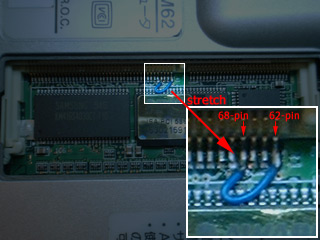 |
適用範囲: 205/206/206VL/225/216XL
増設メモリの最大値はそれぞれ、205: 160MB (内蔵32MB), 206: 192MB (内蔵64MB), 206VL/216XL: 256MB (内蔵128MB), 225: 192MB (内蔵64MB) ですが、既に公称値を越す増設の成功例が存在します。
通常の144-pin SO-DIMMパッケージの256MBモジュールを使用して、206で320MB、206VLで384MBでの動作報告があります。また、一部ベンダーの512MBモジュールが動作するようで、この場合は206で576MB、206VL/216XLで640MBとなります。
増設メモリモジュールは、FIVA 10xのようにいわゆるlow heightタイプである必要はありません。
ただし、206VL/225/216XLでは、205/206で動作していたいくつかのモジュールが、動作しない例が存在するようです。事前にFIVA-users MLやWeb上の情報をよく確認した上で購入することをお勧めします。なお、2001年12月現在、256MBモジュールの市場価格は、¥5,000強〜¥7,000弱です。
2001/12/03追記: 現在のところ、表裏8個ずつ = 合計16-chipの128Mbit DRAMを採用したモジュールが動作しないような気がしています。手元の韓国SAMSUNG製モジュール、台湾Apacer製モジュールは、表裏4個ずつ = 合計8-chipの256Mbit DRAMを採用したモジュールですが、これらはどちらも動作します。ところが先述のように16-chip構成であるGREEN HOUSEが販売している台湾Kingmax製モジュールは動作しません。
2001/12/29追記: どうやら上記予測は正しかったようですが、これは本体側の問題ではなくて、CMS側の問題のようです。このため、カシオから提供されているファームウェア (CMS) のアップデートを適用した場合、下記のパターンではGREEN HOUSEのメモリと類似する、128Mbitタイプのモジュールを正常に認識しなくなります。現在のところ、FIVA 205/206では、このアップデートを提供しない限り、128Mbitタイプのモジュールは動作します。選択肢は2択で、CMSのアップデートを行わないか、メモリを256Mbitタイプのモジュールに買い換えた上でアップデートを適用してください。
206VL/216XLで認識しなかった256MBメモリの例 |
|
 |
GREEN HOUSE (kti/Kingmax) MSPB63S-68KI2表面に8枚、裏面にも8枚、chipが載っています。このため、128Mbit DRAMであると推測できます。 このモジュールは、たぶん秋葉原のワカマツで購入したものです。挿して電源を入れれば使えるように見えますが、不定期にハングアップする上、ハングアップせずに動いたとしてもスタンバイからの復帰時に戻ってきません。どちらのケースでも復旧する手段はなく、そのままお亡くなりになります。 |
206VL/216XLで認識した256MBメモリの例 |
|
 |
SAMSUNG (SAMSUNG) M464S3254BT1-C1H表面に4枚、裏面にも4枚、chipが載っています。このため、256Mbit DRAMであると推測できます。 このモジュールは256Mbit DRAMがまだ珍しかったころに購入したものですが、このモジュールは205試作〜216XLまで、全機種でトラブルなく動作しています。ただし、日本国内ではおそらく入手できないと思われます。 |
 |
Apacer (infinion) APSOPC100256MB表面に4枚、裏面にも4枚、chipが載っています。このため、256Mbit DRAMであると推測できます。 こちらは最近、秋葉原の俺コンハウスで購入したもので、Apacerがどんなメーカーかは知りません。とりあえず、可も不可もなく動いています。 |
適用範囲: 101/102/103
FIVA 10xでHDDを換装する場合、最大容量は32GB (1KB=1,000bytes換算) までです。これ以上の容量にする場合、例えばIBMのHDDなら IBM Disk Manager 2000 などのユーティリティを使用するとうまく行くようですが、ハイバネーションは使用できなくなります。
適用範囲: 205/206/206VL/225/216XL
|
FIVA 20xでHDDを換装する場合、最大容量は2TB (1KB=1,000bytes換算) までです。このような大容量HDDは現在発売されていませんので、安心して換装してください。:-p 右図の場所のネジを外せば、HDDが取り外せます。ケーブルを断線させたり、HDDのピンを断線させることのないよう、慎重に作業しましょう。 |
 |
適用範囲: 205/206/206VL/225/216XL
205/206/206VL/225は、タスクトレイに「SMI コントロール パネル」というアイコンが常駐していますが、それほどありがたいプログラムではありません。常駐していなくても支障がないので、スタートアップから削除してしまっても大丈夫です。
MSConfig.exeを起動して [スタートアップ] タブを開くと、この項目が存在しますので、チェックを外してください。再起動後からは常駐しなくなります。
適用範囲: 205/206/206VL/225/216XL
205/206/206VL/225はポインティングデバイスにIBMのTrackPoint 4を採用していますが、このアイコンがトレイにあったからと言って特に何が出来るわけでもないのに、オプション設定では消せず、非常にうっとうしいです。ここではこのアイコンをトレイから削除する方法を紹介します。なお、レジストリを操作しますので注意が必要です。
- レジストリエディタ (
regedit.exe) を実行し、ツリーからHEKY_CURRENT_USER\Software\IBM\TrackPoint\を開きます。SYS_TRAYICONの値を0に変更します (最初の値は1) 。
再起動後から設定が有効になり、トレイアイコンが表示されなくなります。なお、プリインストールのWindows Me版はもとより、この設定方法自体はWindows 2000版でも共通です。
なお、MSConfig.exeなどでスタートアップから根本的に削除してしまうと、スクロール機能などが使えなくなります。注意しましょう。
適用範囲: 205/206
205/206プリインストールのWinMeは、DMA転送がOFFになっています。これをONにすることで、体感速度がかなり上がります。
- コントロールパネルの「システム」を開き、[デバイス マネージャ]タブを開く。
- ディスクドライブのプロパティを開き、設定をDMAに変更する。
再起動後に有効になります。なお、DMA転送はUltra-DMA/33まで正常にサポートされています。またWin2kの場合、インストール後はONに設定されています。
適用範囲: 101/102
101/102/103ともに、工場出荷時の設定ではハードウェアアクセラレーションがOFFに設定されています。複数のVideoを再生した場合に色化けが起こることが原因とされていますが、101/102ではアクセラレーションをONにしても実用上問題が出ることはありません (もとより複数のVideo同時再生に耐えられるCPUではない) 。103の場合、アクセラレーションをONにすると、例え単独再生でもVideoの表示が乱れます。
- デスクトップを右クリックし[プロパティ]メニューを選択し、[設定]タブを開きます。
- [詳細...]を押して開いたダイアログで、[パフォーマンス]タブを開き、「ハードウェア アクセラレータ」を最大にしてください。
- 同じダイアログの[Advanced Control]タブを開き、「Graphics Acceleration Enabled.」をチェックします。
- [Windows] + [R]キーを押して
C:\Windows\System\DXDiag.exeを実行する。- [ディスプレイ]タブを開いて、DirectDraw アクセラレータの [有効] を押す。
この設定を完了した後でVideo表示がおかしいなど、通常用途の範囲で問題を感じたら、設定をすべて元に戻してください。
適用範囲: 101/102/103/205/206/206VL/225/216XL
公式サイトにもドライバが掲載されていますが、入手できないものがあるということで、URLを掲載しておきます。
なお、当該ドライバが、他メーカーのサイトからダウンロードする形式になってしまうもののうち、使用許諾契約においてそのメーカーの該当機種のみに使用するよう求められる内容のものに関しては、当然ながら紹介することが出来ません。デバイス名を元に、自力で検索してください。
- (全機種共通) 公式サイトのサポートコーナー [URL: 101/102/103/205 & 206/206VL/225/216XL]:
- これらのURLから、Win9x用/NT用含めて (※10xのみ) ドライバはほぼすべて入手できます。自分の使っている機種だけでなく、他の機種のサポートコーナーを見るくらいの努力はしましょう。問い合わせのメールを書くことに比べたら、大した労力ではないはずです。
- (101/102/103) Eggplant Systems Corp. [URL] & AVT Industrial Ltd. [URL]:
- この2つのURLから、Win9x用およびWinNT用のXpressGRAPHICS/XpressAUDIOドライバが入手できます。ただし、スタンバイ/ハイバネ復帰後にミュート設定が外れるなどの問題に対処できているのはカシオ公式提供のもののみです。
- (101/102/103) Synaptics Corp. [URL]:
- ThumbPadの機能を拡張するSynaptics TouchPad DriverはこのURLからダウンロードしてください。現在のところ、Win9x用以外にもWinNT用、Win2k用が用意されています。また、Linux用(XFree86上のみで有効?)ドライバや、API仕様も公開されています。
- (205/206/206VL/225/216XL) Silicon Motion Inc. [URL]:
- SupportセクションにてWin9x/WinNT/Win2k用のLynxEM+ドライバを入手できます。おそらく動作に大きな問題はありません。
- (205/206/206VL/225/216XL) Acer Laboratories Inc. [URL]:
- DriversセクションにてWin9x/Win2k用のALi Audio Waveドライバを入手できますが、そのままだとモデムがうまく検出されません。
- ダウンロードしたドライバを解凍して、含まれるファイルからALiOEM7.inf以外の*.infを消去すると、うまく行くかも知れませんが、未検証です。
- なお、ALi Audio Waveドライバは、こちらのページで暫定的にダウンロード可能にしてあります。お使いください。
- (205/206/206VL/225/216XL) Lucent Technorogies [URL]:
- モデムドライバは提供されていません。ALi Audio Waveドライバを正しく導入すれば、モデムが検出されます。その状態でLANコネクタを使うなどしてインターネットに接続し、Windows Updateを実行すればドライバがダウンロードできるようになっています。
- これ以外の入手手段がないのも困りものなので、モデム ドライバは、こちらのページで暫定的にダウンロード可能にしてあります。お使いください。
- (205/206/206VL/225/216XL) IBM Corporation [URL]:
- Track Pointのドライバは他機種用として提供されていません。リカバリCDにWin9x/WinNT/Win2k用としてドライバが含まれているので、そちらを使用してください。
なお、FIVA 2xxに対してWinXPを導入した場合、基本的にすべてのデバイスは自動的に認識され、アップデートもWindows Updateで提供されています。ドライバを各自入手する必要があるのは、TrackPointのみです。
適用範囲: 102/103
バッテリーの製造時期によって、102および103に装着できないものがあるようです。該当バッテリーの、本体とのコネクタ側の両端にある2枚の透明なシールをはがしてください (バッテリパックのラベルがある側です) 。これで装着できるようになるはずです。
適用範囲: 205/206
205/206に、206VL/225用の新バッテリー (MPC-275BAT/MPC-276LBAT) を装着すると、BIOSをAS1 Q3D23以降に更新しない限り、本体から充電することが出来ません。このBIOSは公式サイトからダウンロードすることが出来ます。
適用範囲: 101/102/103/205/206/206VL/225/216XL
IBM製HDD TravelStarシリーズには、PowerBoosterという純正ユーティリティ (*1) があります。これは、HDDの回転速度を制御して省電力化を図るものです。
10xで長い間12GB換装用ディスクとしての王座を誇ったIBM DARA-212000や、2xxの標準HDDであるIBM DJSA-210/220などのTravelStarシリーズなら、このユーティリティを使って消費電力を抑えることが可能です。最新版はWin9x/Me/2kそれぞれに対応しています。
- (*1) 純正ユーティリティ:
- 厳密には、IBM所属の研究機関「Alpha-Works」が制作したユーティリティです。
適用範囲: 216XL
添付のWindows XPがOEM版でないことによって、リカバリCDはリアルモードDOSとして、Windows XPに付属する、Windows Meに含まれているものと同等のDOSを使用していますが、この環境には日本語環境が含まれておらず、通常では日本語表示が出来ません。
このため、カシオ独自の日本語環境 (ffont.com/fdisp.com) を使用しているようで、リカバリCDの各ステップは日本語で実行できます。
適用範囲: 101/102/103/205/206/206VL/225/216XL
ここで言う純正互換とは、リカバリ作業に使用できて、純正品とハードウェア的に100%に近い互換性のあるものを指します。
- CD-ROMドライブ:
- Panasonic KXL-807/808シリーズ (MPC-141CDDと完全互換)
- Panasonic KXL-830 (MPC-142CDDと完全互換): FIVA 101のリカバリには使用できません。ブートは可能です。
- SONY PCGA-CD51 (SONY VAIO用オプション; 純正品との互換はありませんが、ブートやWindowsのインストールに使用できる模様)
- DVD-ROMドライブ (2xxのみ):
- Panasonic LK-RV624DZシリーズ (MPC-245DVDと完全互換; リカバリには2xxシリーズのみ使用可能) : リカバリの際には、CardBusモードではなく16-bitモードで使用してください (PCMCIAカードの側面に切り替えスイッチがあります)。
- 10xシリーズのFDD:
- FUJITSU FMV BIBLO NC13付属のFDD
- 2xxシリーズのFDD:
- YE-DATA FlashBuster-Uの互換製品 (TOSHIBA DynaBook SS 34xxシリーズやSONY VAIO Z505G/C/V系に付属のものなど)
- TEAC FD-05PUBの互換製品 (行けるらしい)
適用範囲: 101/102/103
主にFDDに関する制限事項、その他思いついたことです。
- 純正FDDを使用するにはポートリプリケータが必要です。
- 1.2MB/640KBフォーマットのFDDは読めません。
- PCMCIAブートを使用すれば、Libretto 20〜100用のFDDおよびY-E DATAのFlashBusterをAドライブとして起動できます。
ポートリプリケータ/純正FDDのピンアサインについては、ポケマンさんがWeb上にて解析結果を公開なさっています。コネクタを自作する自身のある方はどうぞ。
[←トップへ戻る]
| * | Copyright © sawara, 1998-2004. All right reserved. | URL |